الإعلانات
يعد عرض الشرائح طريقة رائعة لمشاركة أفضل الصور ومقاطع الفيديو الخاصة بك مع الأصدقاء والعائلة. بدلاً من قفلها في غرفة مظلمة معك ، قم بإنشاء عرض شرائح رقمي يمكنك إرساله عبر البريد الإلكتروني أو مشاركته على وسائل التواصل الاجتماعي.
نوضح لك في هذا الدليل كيفية إنشاء عروض شرائح ديناميكية للصور أو الفيديو باستخدام الأداة المجانية Windows Movie Maker.
اصنع عرض الشرائح الخاص بك
ويندوز موفي ميكر منذ فترة طويلة واحدة من أفضل محرري الفيديو لنظام التشغيل Windows أفضل برامج تحرير الفيديو المجانية لنظام التشغيل Windowsالجميع يأخذ مقاطع الفيديو هذه الأيام. لكن محررات الفيديو المجانية القوية ما زالت نادرة. نقدم أفضل برامج تحرير الفيديو المجانية المتاحة لـ Windows. اقرأ أكثر . يستخدم Movie Maker غالبًا لإنشاء أفلام بسيطة ، وهو أيضًا منشئ محتوى عرض شرائح استثنائي للصور. مع Windows Movie Maker 12 ، أصبح من السهل الآن أكثر من أي وقت مضى إنشاء مقاطع فيديو واضحة وعرض احترافي وعروض شرائح للصور.
حدد ملفاتك
ابدأ بفتح مجلد الصور الخاص بك واختيار الملفات التي تريد إضافتها. يدعم Movie Maker وظيفة السحب والإفلات لكل من الصور ومقاطع الفيديو ، لذا لا تتردد في استخدام فتحة الوسائط كقطعة قماش وإسقاط جميع الصور ومقاطع الفيديو التي ستحتاجها لهذا المشروع. يمكنك أيضا
انقر بزر الماوس الأيمن فوق Windows> إضافة مقاطع فيديو وصور لفتح مجلد ملف ، يمكنك استخدامه لإضافة المحتوى الخاص بك.
تحرير مقاطع الفيديو لعرض الشرائح الخاص بك
بمجرد تحميل مقاطع الفيديو الخاصة بك إلى Windows Media Player ، ابدأ في نقل لعب شريط التمرير باستخدام الماوس حتى تصل إلى النقطة التي تريد قصها أو قصها تمامًا. انقر على اليمين شريط تمرير التشغيل لفتح خياراتك.
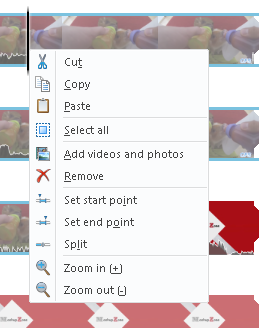
يمكنك استخدام العديد من خيارات أوامر لوحة المفاتيح لتسهيل عملية التحرير ، على الرغم من أن الخيارات المدرجة أدناه ستناسب احتياجاتك.
- تقسيم مقطع: م
- دمج المقاطع: ن
- قطاعات النسخ: CTRL + C
- بدء نقطة القطع: أنا
- نقطة نهاية القطع: يا
نظرًا لأننا نقوم بعمل عرض شرائح بسيط للصور ، فإن تقسيم المقاطع وتحريرها مفيد لتقليل مقدار الوقت الذي ترغب في ظهور مقطع على الشاشة.
أضف موسيقى خلفية
إن إضافة الموسيقى أمر بسيط وسهل مثل إضافة الصور ومقاطع الفيديو إلى عرض الشرائح. يمكنك سحب وإسقاط ملفات الموسيقى الخاصة بك في البرنامج أو النقر على أضف موسيقى زر في الصفحة الرئيسية قائمة طعام.
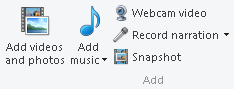
إضافة انتقالات وتأثيرات
بمجرد إضافة الموسيقى الخاصة بك وقص الصور ومقاطع الفيديو ، فقد حان الوقت لإضافة بعض التحولات والتأثيرات الرئيسية. هذا هو المكان الذي يتفوق فيه Windows Movie Maker ، حيث لم يسمع به إلى حد كبير موضوع فيلم تلقائي منشئ المحتوى بالفعل في البرنامج.

سيطلب منك النقر على سمة AutoMovie إضافة موسيقى إلى قصة صورتك. اختر ما إذا كنت تريد إضافة الموسيقى إلى موجه الفيلم الخاص بك أم لا. ستضيف ميزة AutoMovie انتقالات وصور مقربة وتراكبات إلى صورك تلقائيًا ، مما يؤدي إلى إنشاء فيلم قصير مذهل في ثوانٍ.
تذكر تغيير لقطات العنوان الموجودة في الفئة السفلية من تسلسلات اللقطة الخاصة بك عن طريق النقر المزدوج على قسم العنوان وإضافة النص الخاص بك.
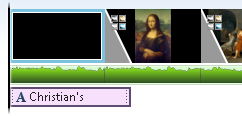
يمكنك أيضًا إضافة العنوان أو التسمية التوضيحية أو الاعتمادات الخاصة بك في الصفحة الرئيسية قائمة طعام.
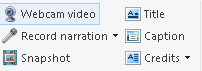
أضف الرسوم المتحركة والتأثيرات المرئية
إذا كنت ترغب في الحصول على مزيد من التحكم في التحولات والتأثيرات المتاحة ، فإن الرسوم المتحركة تسمح لك علامة التبويب الموجودة أعلى البرنامج بتغيير ميزات الانتقال والتحريك التي تحدث بين الشرائح.

إذا كنت تبحث عن تأثيرات انتقالية ، ولكنك لست متأكدًا مما يجب استخدامه ، تمرير الماوس الرسوم المتحركة لمعاينتها. لإضافتها إلى الفيلم الخاص بك ، ما عليك سوى النقر فوق التأثير. لإزالة التأثير ، انقر على السهم المتجه لأسفل لإظهار جميع التأثيرات وانقر على لا يوجد فتحة. يمكنك أيضًا إضافة انتقال أو تأثير إلى جميع الصور ومقاطع الفيديو في الفيلم بالنقر فوق تنطبق على الجميع زر.
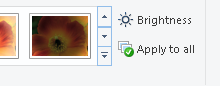
توجه إلى تأثيرات بصرية علامة التبويب وستجد مجموعة من الأدوات المرئية التي تناسب الفيلم الخاص بك. مرة أخرى ، العملية سهلة مثل العثور على التأثير المطلوب والنقر عليه لتطبيقه. من السينما إلى الفنية ، هناك تأثير لكل حالة مزاجية.
تأثيرات Finetune
قبل الحفظ ، هناك العديد من خيارات الأدوات المضمنة في Windows Movie Maker ، والتي يمكنك ضبطها. للوصول إلى هذه الأدوات ، انقر فوق شريحة وستظهر تلقائيًا. إذا لم تظهر خيارات الأدوات هذه ، فأنت لم تقم بعد بإضافة تأثير إلى الشريحة.
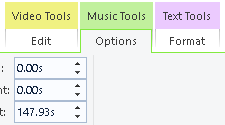
على سبيل المثال ، إذا كنت ترغب في إنشاء تأثير تباطؤ لمقطع فيديو صغير تعرضه ، فانتقل إلى أدوات الفيديو> تحرير> السرعة لإبطاء تشغيل الفيديو. كلما انخفض الرقم ، كان مقطع الفيديو أبطأ.
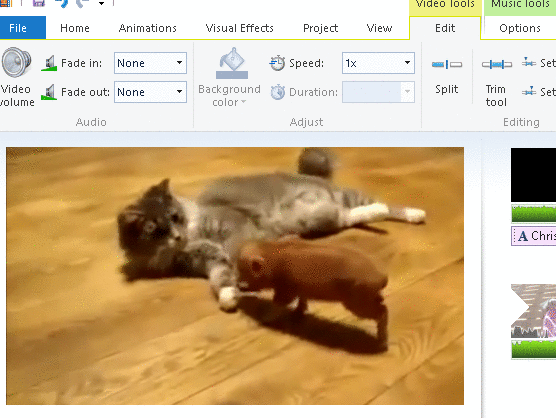
الخاص بك مشروع يحتوي القسم أيضًا على بعض الخيارات المثيرة للاهتمام ، مثل أكد على الموسيقى، مما سيؤدي إلى خفض حجم مقاطع الفيديو في الفيلم ، من أجل جعل الموسيقى التصويرية للفيلم تبرز.

يمكنك أيضًا ضبط الفيلم الخاص بك ابعاد متزنة لتتناسب بشكل أفضل مع منفذ العرض 8 مصطلحات شائعة تحتاج إلى معرفتها قبل شراء جهاز التلفزيون التاليعندما تخرج لشراء تلفزيون جديد ، قد تكون مرتبكًا قليلاً بسبب الخيارات العديدة المتاحة ، وجميع الميزات التي لديهم ، واللفظ الذي تحتاجه للتجول. اقرأ أكثر أو حجم الصورة.
شارك فيديو عرض الشرائح الخاص بك
بمجرد الانتهاء ، يمكنك مشاركة إبداعاتك على Facebook أو موقع YouTube كيفية إضافة عرض شرائح الصور على موقع يوتيوبأصبحت مقاطع الفيديو أسهل في التجميع والدمج والتأليف. لقد وصل YouTube إلى أكثر من مليار مستخدم قبل بضعة أيام فقط وعلى الرغم من وجود بدائل جيدة جدًا مثل Vimeo ، إلا أنه ... اقرأ أكثر ، بحيث يتم تخزين ذكرياتك على الإنترنت ليراها العالم.
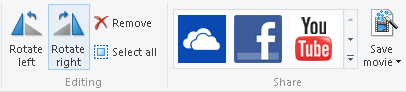
خطوتك الأخيرة هي حفظ ملف الفيديو الفعلي ، والذي يمكن القيام به تحت ملف التبويب. إعدادات الحفظ المسماة لعرض عالي الدقة هو رهانك الأكثر أمانًا ، إذا كنت ترغب في فيلم واضح ، في حين أن الإعدادات الأخرى تقلل من الجودة لتقليل حجم الملف أيضًا.
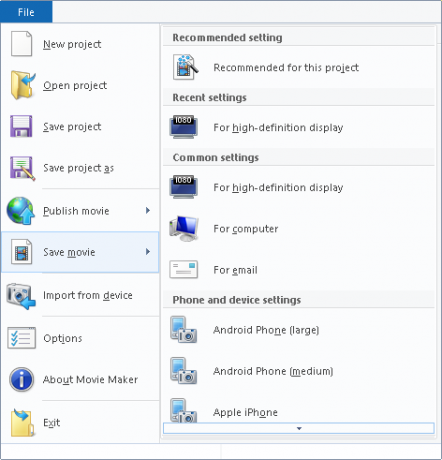
تهانينا ، لقد قمت للتو بإنشاء عرض شرائح جميل باستخدام برنامج بسيط وفعال. يعد Windows Movie Maker موردًا رائعًا لمحرر الهواة الذي يتطلع إلى إنشاء مشاريع بسيطة وديناميكية مثل هذا المشروع.
المكافأة: عرض شرائح الخلفية
يمكنك أيضًا إنشاء عرض شرائح للصور براحة تامة سطح مكتب Windows كيفية إعداد عرض شرائح للجدران في Windows 10يمكن أن تخفف عروض الشرائح للخلفية من رتابة رؤية نفس سطح المكتب يومًا بعد يوم. إليك كيفية إعداد واحد. اقرأ أكثر . يبحث عن خلفية في قائمة ابدأ واختر إعدادات الخلفية.
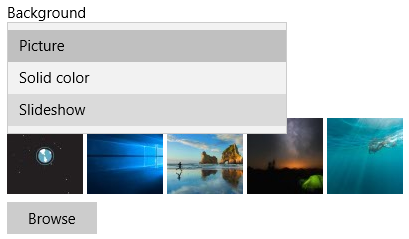
تحديد عرض الشرائح في القائمة المنسدلة تحت خلفية وانقر تصفح لتحديد صورك وحفظها. يجب أن يؤدي تغيير تحديد الخلفية أيضًا إلى فتح خيارات عرض الشرائح لتخصيص الشاشة حسب رغبتك.
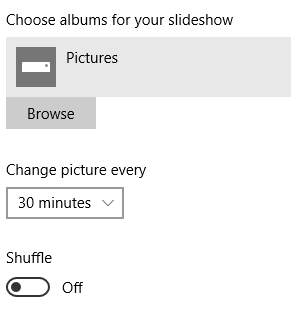
لماذا تتوقف عند هذا الحد؟ يمكنك حتى إنشاء خلفية الفيديو طريقة عمل خلفيات فيديو وخلفياتيعلم الجميع كيفية تعيين صورة كخلفية. يعرف الجميع كيفية استخدام الصور ، حتى عروض الشرائح ، كحافظات للشاشة. ولكن ماذا لو كنت تريد أكثر من ذلك؟ اقرأ أكثر من الخطوات الأولى لطفلك أو فيديو الشاطئ الخاص بك في جزر البهاما لاستعادة التجربة باستمرار مرارًا وتكرارًا على سطح المكتب.
شارك تلك اللحظات الثمينة
تعتبر عروض الشرائح فنًا لا يحظى بالتقدير والفقدان. الصور تساوي ألف كلمة ، والترابط بينها معًا بالترتيب الصحيح والموسيقى المناسبة يمكن أن يخلق قصة لا مثيل لها. مع ال التكنولوجيا المتاحة اليوم إنشاء عرض شرائح الصور التي يتم التحكم فيها عن بعد مع الروبوتإذا كنت ترغب في عرض صور رقمية في منزلك ، فسأوضح لك كيفية استخدام جهاز لوحي قديم ، وقطع موصل ، وشاشة لإنشاء إطار صورك. اقرأ أكثر ، يجب ألا تدع أفضل صورك تجمع الغبار على هاتفك. امنح نفسك لحظة مع برامج عرض الشرائح هذه.
ما هي برامج عرض شرائح الصور والفيديو التي توصي بها؟ أخبرنا في التعليقات أدناه!
كريستيان هو إضافة حديثة إلى مجتمع MakeUseOf وقارئ متعطش لكل شيء من الأدب الكثيفة إلى مقاطع كالفن وهوبز المصورة. شغفه بالتكنولوجيا يقابله فقط رغبته واستعداده للمساعدة ؛ إذا كان لديك أي أسئلة تتعلق بأي شيء (في الغالب) ، فلا تتردد في مراسلتنا عبر البريد الإلكتروني!
